3 niesamowite aplikacje komputerowe Chrome i kilka wskazówek
Różne / / February 14, 2022
Aplikacje komputerowe to najnowszy dodatek do Chrome Web Store i można znaleźć tutaj. Możesz zainstalować te aplikacje dokładnie w taki sam sposób, jak zwykłe rozszerzenie Chrome, ale po uruchomieniu Chrome się nie otworzy. Zamiast tego te aplikacje działają bezpośrednio z pulpitu i poza przeglądarką.
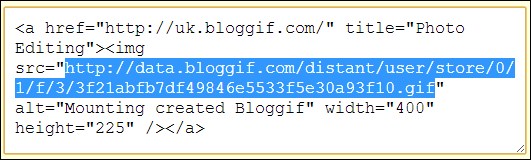
Teraz ważne jest, aby pamiętać, że zawsze był sposób, aby tworzyć skróty do aplikacji komputerowych w Chrome w systemie Windows. Metoda polegała na utworzeniu skrótu podobnego do skrótu do programu, ale po uruchomieniu aplikacja była po prostu stroną internetową, która otwierała się w dedykowanym oknie Chrome. Aplikacja nie ładowałaby się jako zwykły program, ale raczej jako uruchomiona aplikacja internetowa z na pulpicie. Wymagało to aktywnego połączenia internetowego do uruchomienia aplikacji.
Każda pobrana aplikacja komputerowa trafi do Menu z aplikacjami Chrome. Można to uruchomić z menu Start, jak każdy inny program. Jest to małe menu Start, które pokazuje nie tylko aplikacje komputerowe, ale także aplikacje internetowe powiązane z Twoim kontem. Aplikacje internetowe będą miały małe strzałki skrótów, które to wskazują, i w ten sposób otworzą się w przeglądarce. Wszystko inne w tym oknie to aplikacje komputerowe i otwierane jako zwykłe programy, dzięki czemu nie wymaga połączenia z Internetem do uruchomienia.
Obecnie aplikacje komputerowe są dostępne tylko dla systemów Windows i Chromebook. Mac i Linux będą obsługiwane w przyszłości.
Znaleźliśmy trzy przydatne aplikacje komputerowe, które warto rozważyć. Przeczytaj do samego dołu kilka wskazówek dotyczących korzystania z aplikacji Chrome na komputerze.
1. Każdy. ROBIĆ
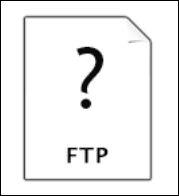
Każdy. DO ma aplikację na iPhone'a, ale to nic, jeśli nie masz aplikacji komputerowej do sparowania z nią. Każdy. DO to usługa do tworzenia przypomnień w łatwym w użyciu interfejsie. Zainstaluj Każdy. ZRÓB aplikację na komputer tutaj.
Fajna wskazówka: Sprawdź naszą recenzję Każdy. ZRÓB dla iPhone'a tutaj.
Uruchom dowolny. DO aplikacji z Menu z aplikacjami Chrome.

Możesz teraz tworzyć nowe przypomnienia z telefonu lub dowolnego. ZRÓB witrynę internetową i zsynchronizuj je automatycznie i wyświetl na pulpicie, gdy wrócisz do komputera.
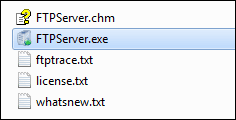
To sprawia, że nadążanie za przypomnienia bardzo łatwe. Używam tego przez niecałą godzinę, wypróbowując funkcje i działa bardzo dobrze. Możesz nawet dodawać notatki i wysyłać określone godziny z kalendarza, tak jak w aplikacji mobilnej.
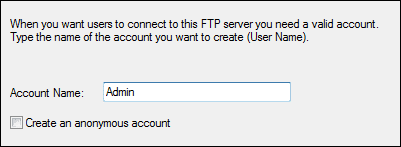
2. Zablokuj
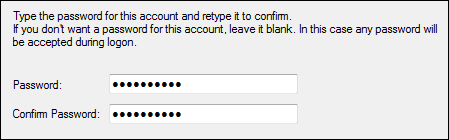
Z łatwością szyfruj wiadomości z pulpitu za pomocą aplikacji Lockify z Chrome. Twórz wiadomości z tekstem i/lub linkami i szyfruj całą wiadomość. Zostanie wygenerowany link, którego możesz użyć do udostępnienia innym osobom. Istnieją cztery sposoby uwierzytelnienia użytkownika, aby upewnić się, że tylko wyznaczeni odbiorcy mogą zobaczyć zawartość.
Pobierz aplikację tutaj i uruchom go z Menu z aplikacjami Chrome.
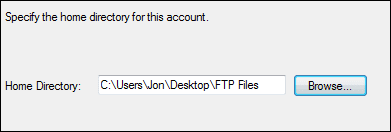
Wpisz prywatną wiadomość w górnym polu tekstowym.
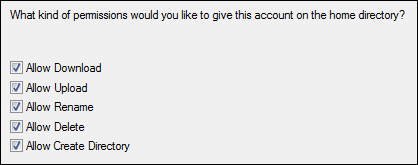
Następnie kliknij menu rozwijane o nazwie Wymagaj od widza weryfikacji tożsamości za pomocą. Ta część jest opcjonalna, ale zalecana.
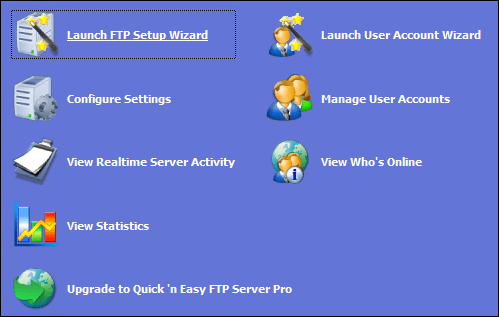
Na przykład wybierz hasło z listy rozwijanej, wprowadź je dwukrotnie, a następnie kliknij Szyfruj.
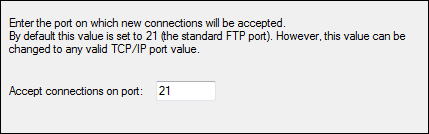
Teraz po prostu zaznacz wynikowy tekst zawierający link i udostępnij go komukolwiek chcesz.
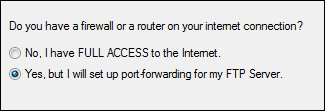
Jeśli odbiorca ma również tę aplikację komputerową, może użyć Odblokuj po lewej stronie, w przeciwnym razie mogą korzystać ze zwykłej przeglądarki internetowej.
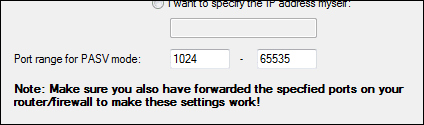
Odbiorca zostanie poproszony o uwierzytelnienie, jak określiłeś podczas Zablokuj scena.
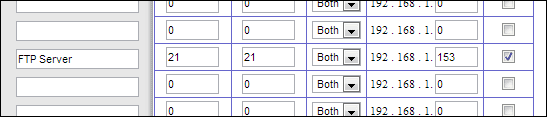
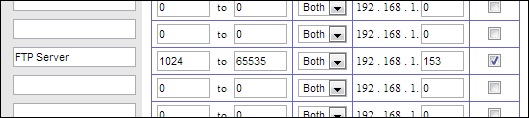
Jeśli robisz to często lub uważasz, że może Ci się to przydać, po prostu pobierz aplikację internetową.
3. PogodaBug
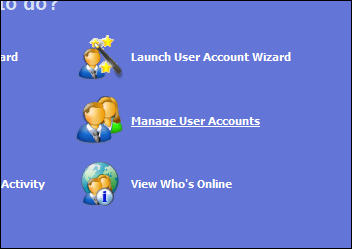
Jaki komputer jest kompletny bez aplikacji pogodowej? WeatherBug to elegancka, ładnie zaprojektowana aplikacja komputerowa ze sklepu internetowego Chrome, który możesz pobrać tutaj. Pomaga przeglądać szczegółowe prognozy i mapy pogody bez otwierania przeglądarki.
Otwórz WeatherBug z Menu z aplikacjami Chrome.
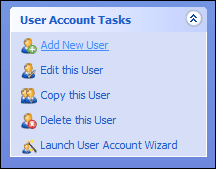
Dodaj własną lokalizację z góry aplikacji.

Możesz wyświetlić więcej niż jeden dzień naraz i zobaczyć przegląd pogody na mapie swojej lokalizacji.
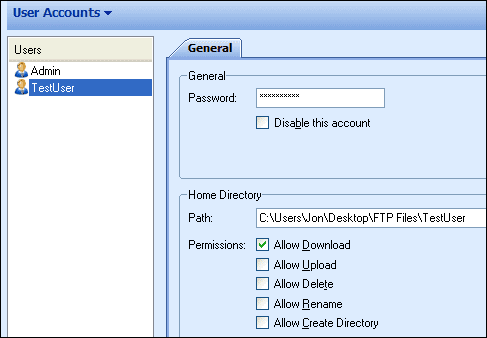
Wskazówki dotyczące korzystania z aplikacji komputerowych
Oto kilka krótkich wskazówek, z których możesz skorzystać podczas korzystania z nowych aplikacji komputerowych w Chrome.
Przeciągnij i upuść aplikacje komputerowe z Menu z aplikacjami Chrome bezpośrednio na pulpit, aby tworzyć łącza obok wszystkich zwykłych elementów pulpitu.

Przypnij aplikacje komputerowe do paska zadań, tak jak każdy inny program. To sprawia, że dostęp do nich jest bardzo prosty.
Fajna wskazówka: Nauczyć się jak przypnij tutaj elementy do paska zadań Windows.

Zaloguj się na inne konto Google z Ustawienia menu w Menu z aplikacjami Chrome.

Tutaj możesz wylogować się ze swojego konta, klikając przycisk zatytułowany Odłącz swoje konto Google.

Wniosek
Na razie nie ma wielu aplikacji komputerowych, ale prędzej czy później liczba powinna wzrosnąć. Korzystanie z aplikacji bez przeglądarki sprawia, że bardziej przypominają one zainstalowane programy, ale nie wymagają plików programów. Wszystkie są ładnie zorganizowane i uruchamiają się w kilka sekund. Spójrz na te trzy i daj nam znać, jeśli masz inne sugestie dotyczące przydatnych aplikacji komputerowych.
Ostatnia aktualizacja 03.02.2022 r.
Powyższy artykuł może zawierać linki afiliacyjne, które pomagają we wspieraniu Guiding Tech. Nie wpływa to jednak na naszą rzetelność redakcyjną. Treść pozostaje bezstronna i autentyczna.



